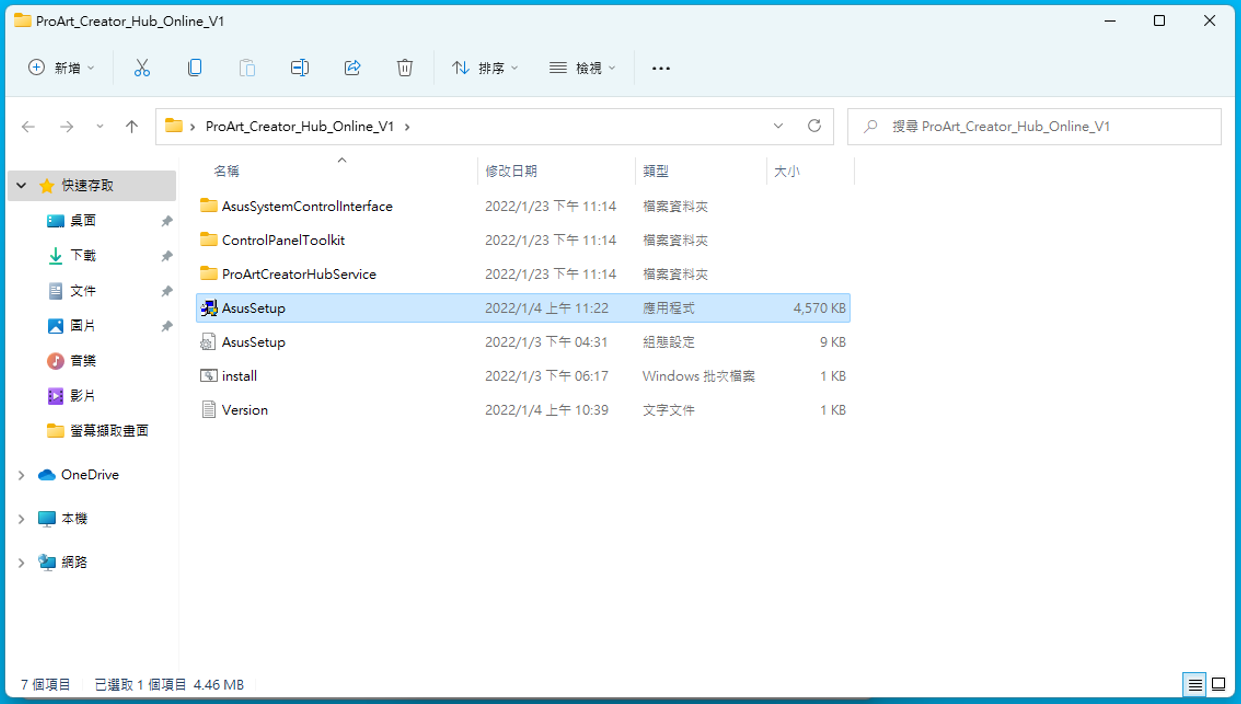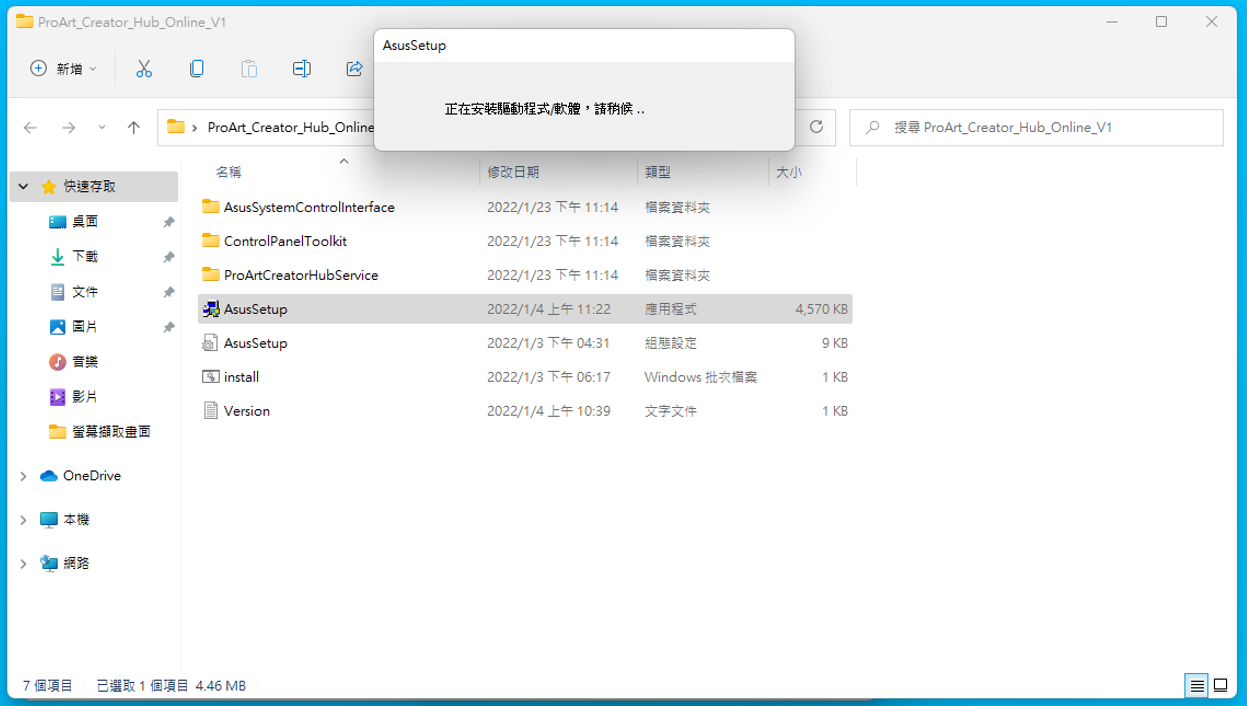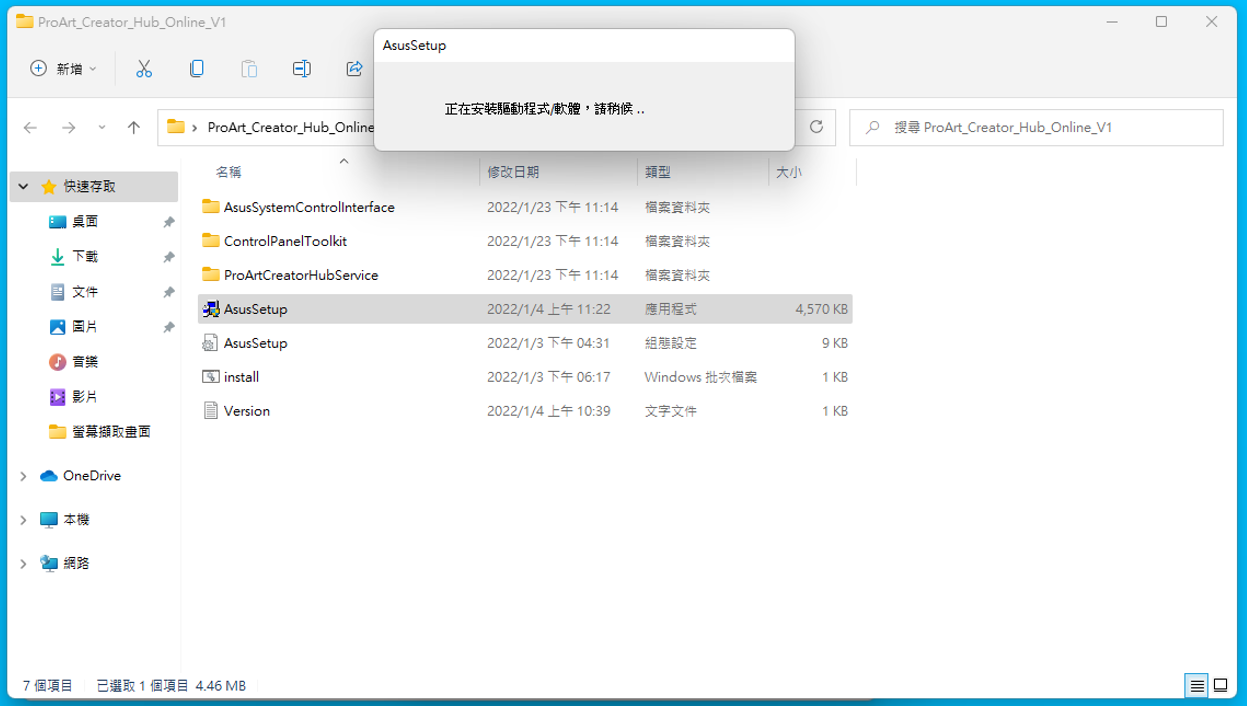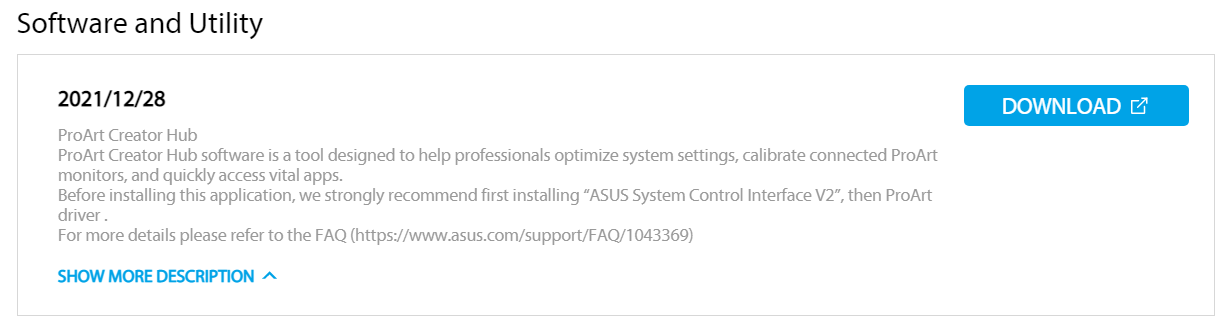[ProArt Motherboard] ProArt Creator Hub - Introductie
1. Download en installeer de ProArt Creator Hub-software
2. ProArt Creator Hub instructies
1. Download en installeer de ProArt Creator Hub-software
- Ga naar Chauffeur & Tools van de ProArt Model Support Site om het OS-type te selecteren (beide Windows 10/11).
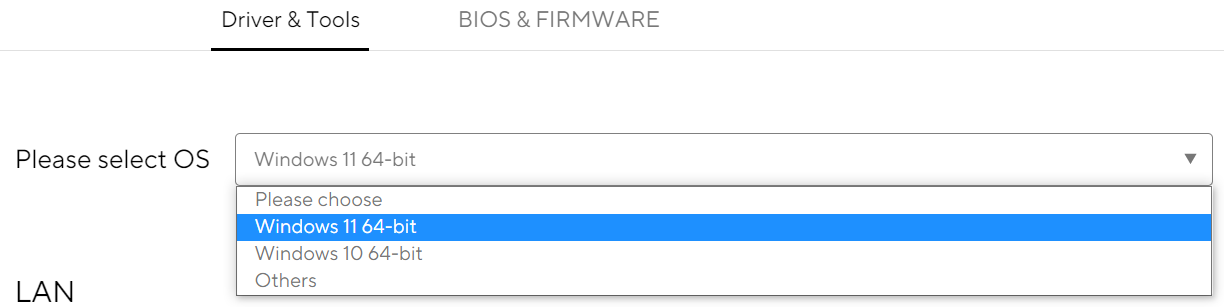
- Ga naar Software en hulpprogramma om de stuurprogramma's en installatiebestanden voor services te downloaden die nodig zijn voor ProArt Creator Hub.
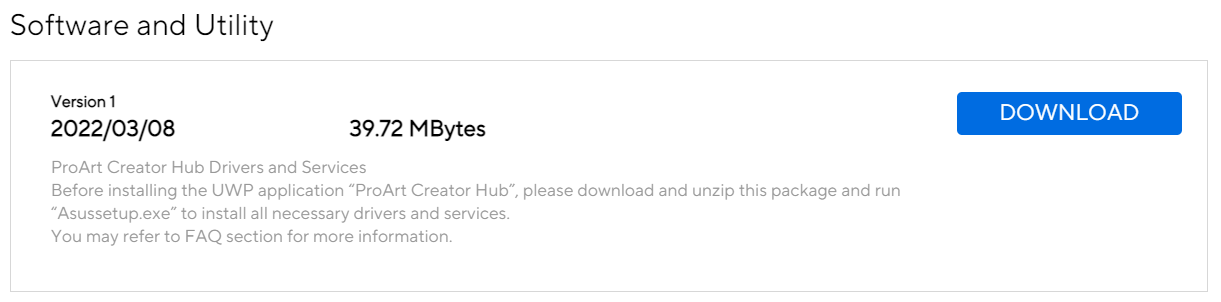
https://dlcdnets.asus.com/pub/ASUS/mb/14Utilities/ProArt_Creator_Hub_Online_W10_64_V301210_2 /a>
- Pak het bestand uit.
- Klik op Asussetup.exe.
- Wacht tot de service en het stuurprogramma zijn geïnstalleerd.
- Ga naar Software en hulpprogramma en klik op de volgende Microsoft Store-koppeling om naar de ProArt Creator Hub-installatiepagina te gaan
https://www.microsoft.com/p/proart-creator-hub/9nm0hh6wdn7q
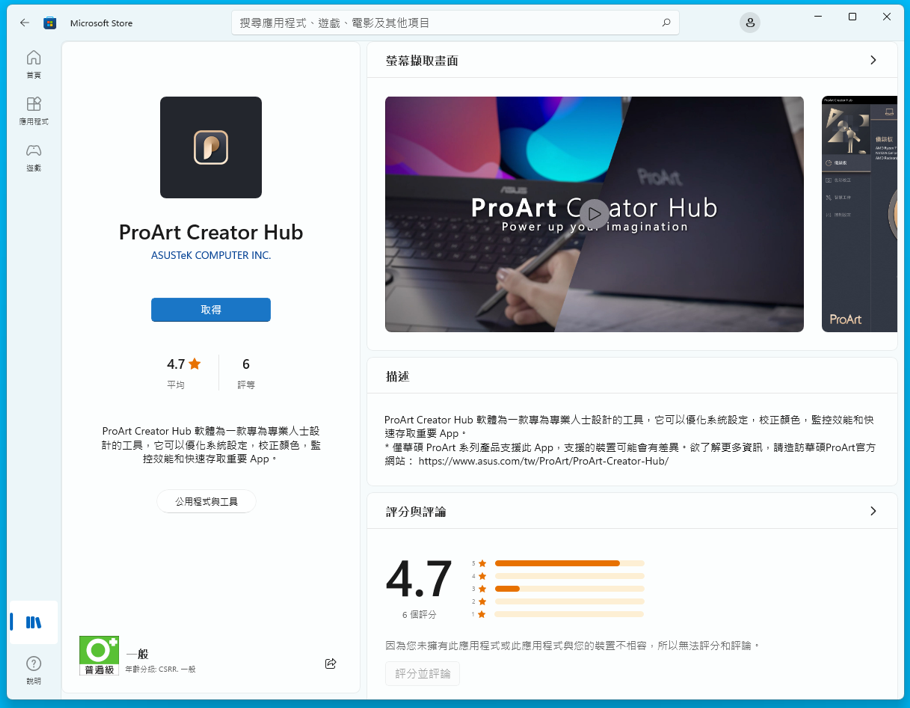
- Volg de instructies om ProArt Creator Hub te installeren
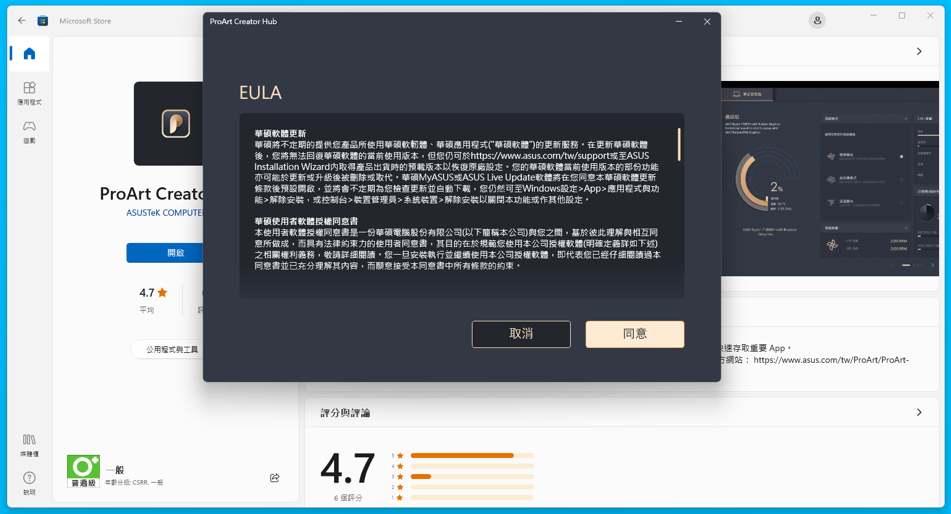
- De installatie is voltooid.
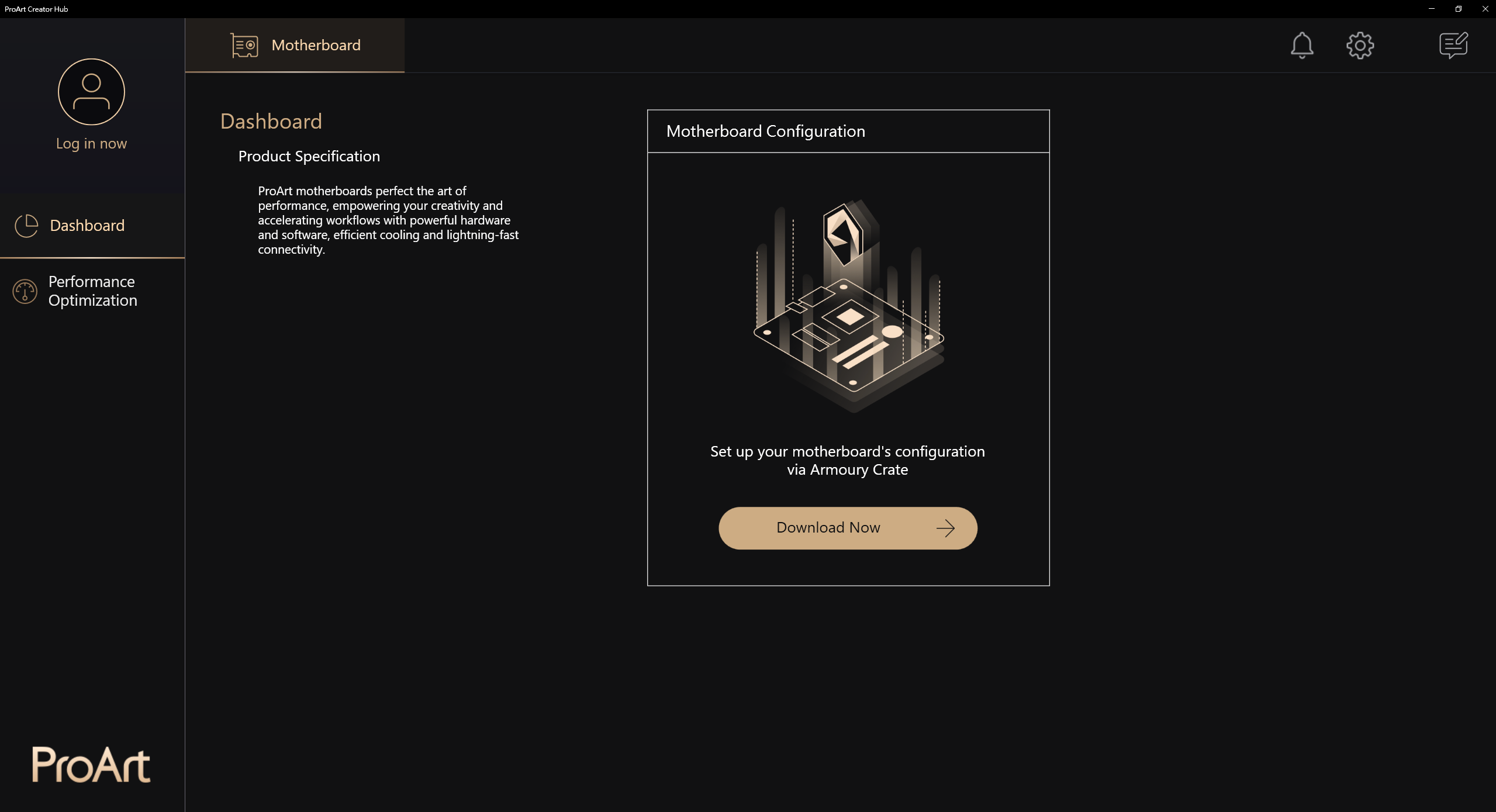
Kennisgeving:
Als de app niet kan worden gebruikt, wijzig dan de instellingen in de BIOS als volgt:
- Ga terug naar het bureaublad binnen het systeem en selecteer Start > Herstarten
- Druk op F2 of DEL om het BIOS te openen
- Druk op F7 om naar de geavanceerde modus te gaan
- Voer het volgende pad in het hoofdmenu in
Hulpmiddel > MijnASUS > Downloaden & Installeer de MyASUS-service & app
- Stel de optie in op Ingeschakeld, zoals hieronder weergegeven
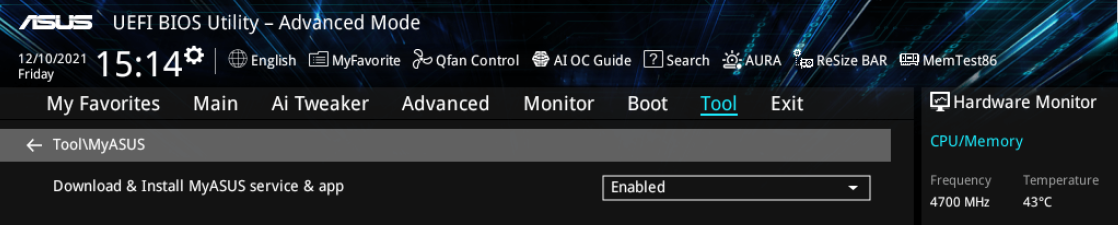
- Druk op F10, selecteer OK om de instellingen op te slaan en opnieuw op te starten
- Ga na het opnieuw opstarten terug naar het besturingssysteem om ProArt Creator Hub te gebruiken
2. ProArt Creator Hub instructies
1. Hoofd:
A. Functiebalk: Toon dashboard en prestatie-optimalisatie
B. Productbalk: ProArt-moederbord en ProArt-display en ProArt-notebook weergeven.
C. Instelling:Wijzig softwaretaal en softwareversie en neem contact op met ASUS
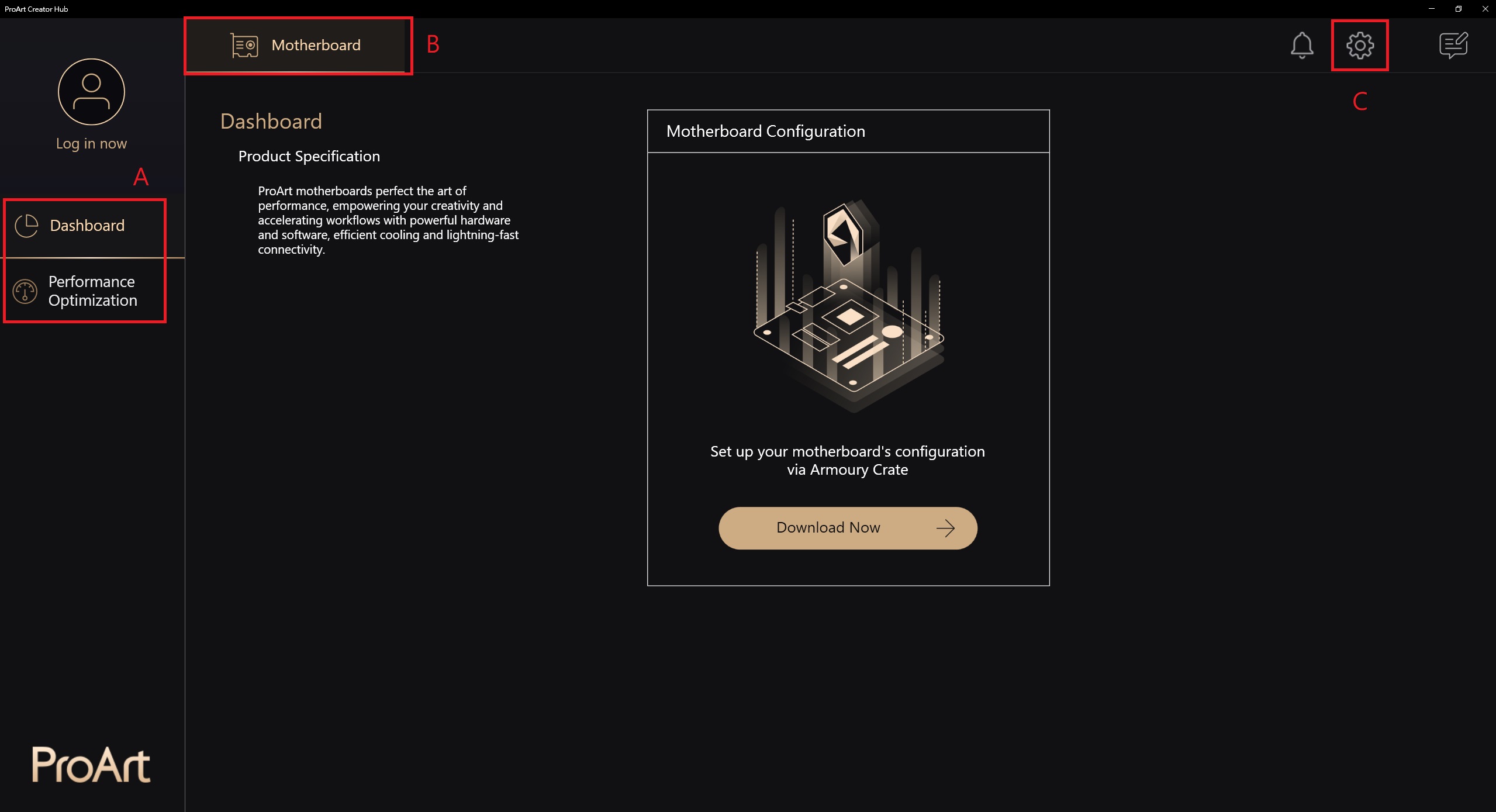
1-1 Functiebeschrijving: Moederbord -> Dashboard
Vanaf versie 2.0.0.0 leidt de Dashboard-pagina direct naar Armory Crate voor configuratie, Armory Crate gerelateerde introductie: [Moederbord] Armory Krat - Inleiding | Officiële ondersteuning | ASUS wereldwijd
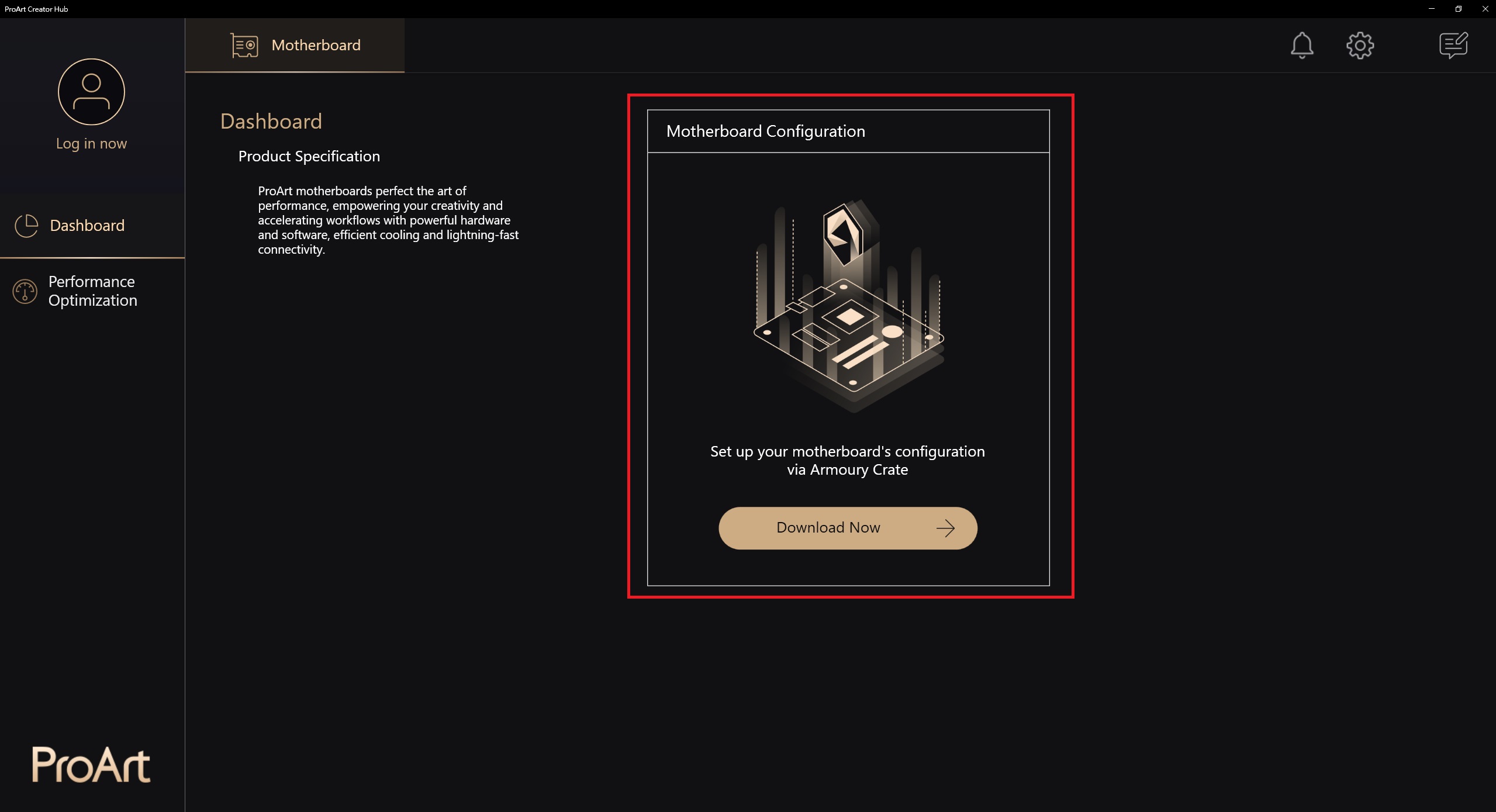
1-2. Functiebeschrijving: Moederbord -> Prestatie-optimalisatie -> Netwerk
De netwerkprestaties kunnen worden gecontroleerd of er kunnen verschillende werkmodi worden geselecteerd
Gerelateerde functies moeten worden gedownload van CreationFirst om de aan CreationFirst gerelateerde introductie te gebruiken: [ProArt-moederbord] CreationFirst - Introductie | Officiële ondersteuning | ASUS wereldwijd
1-2-1. Start CreationFirst
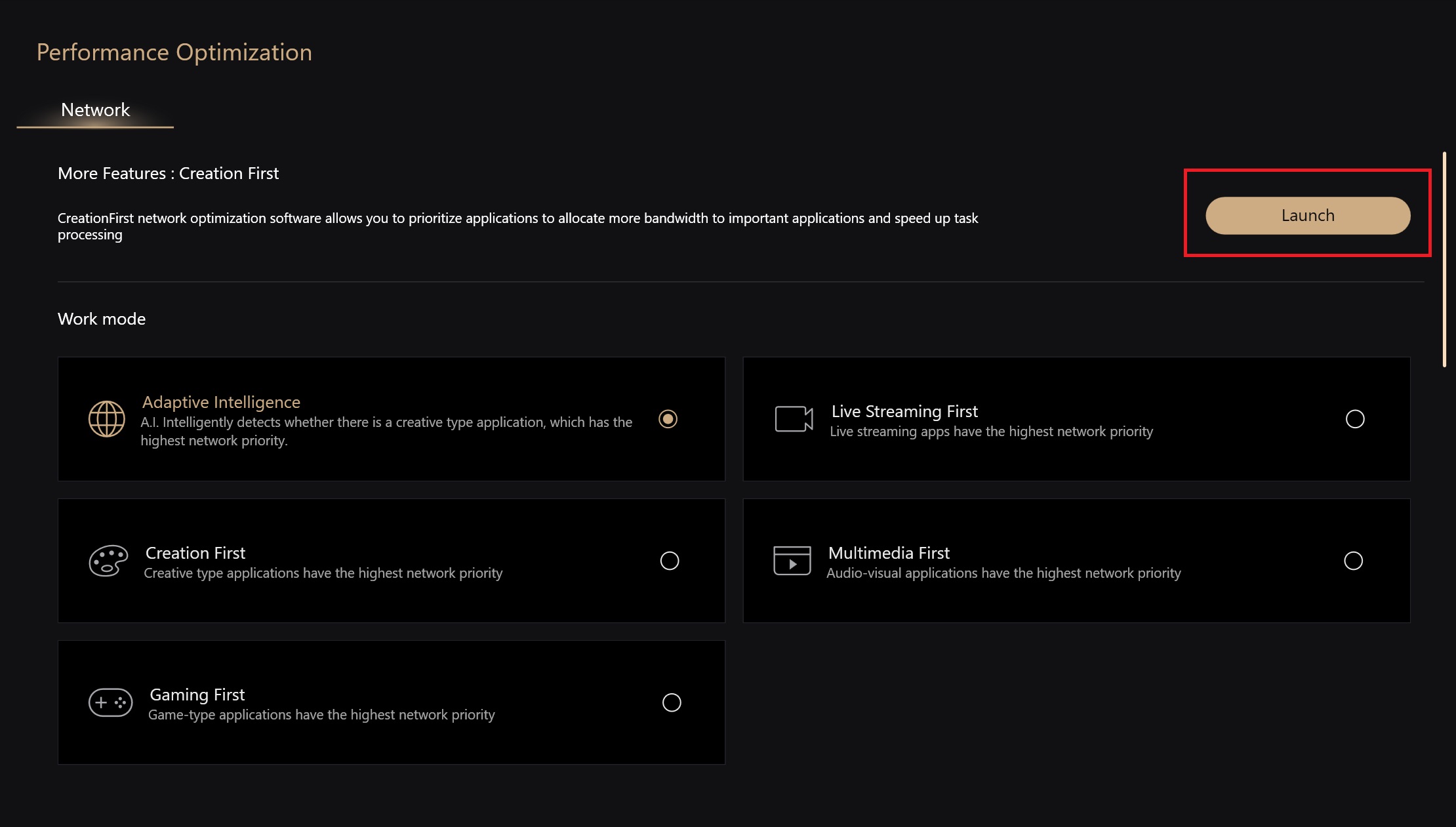
1-2-2. Selecteer een andere werkmodus
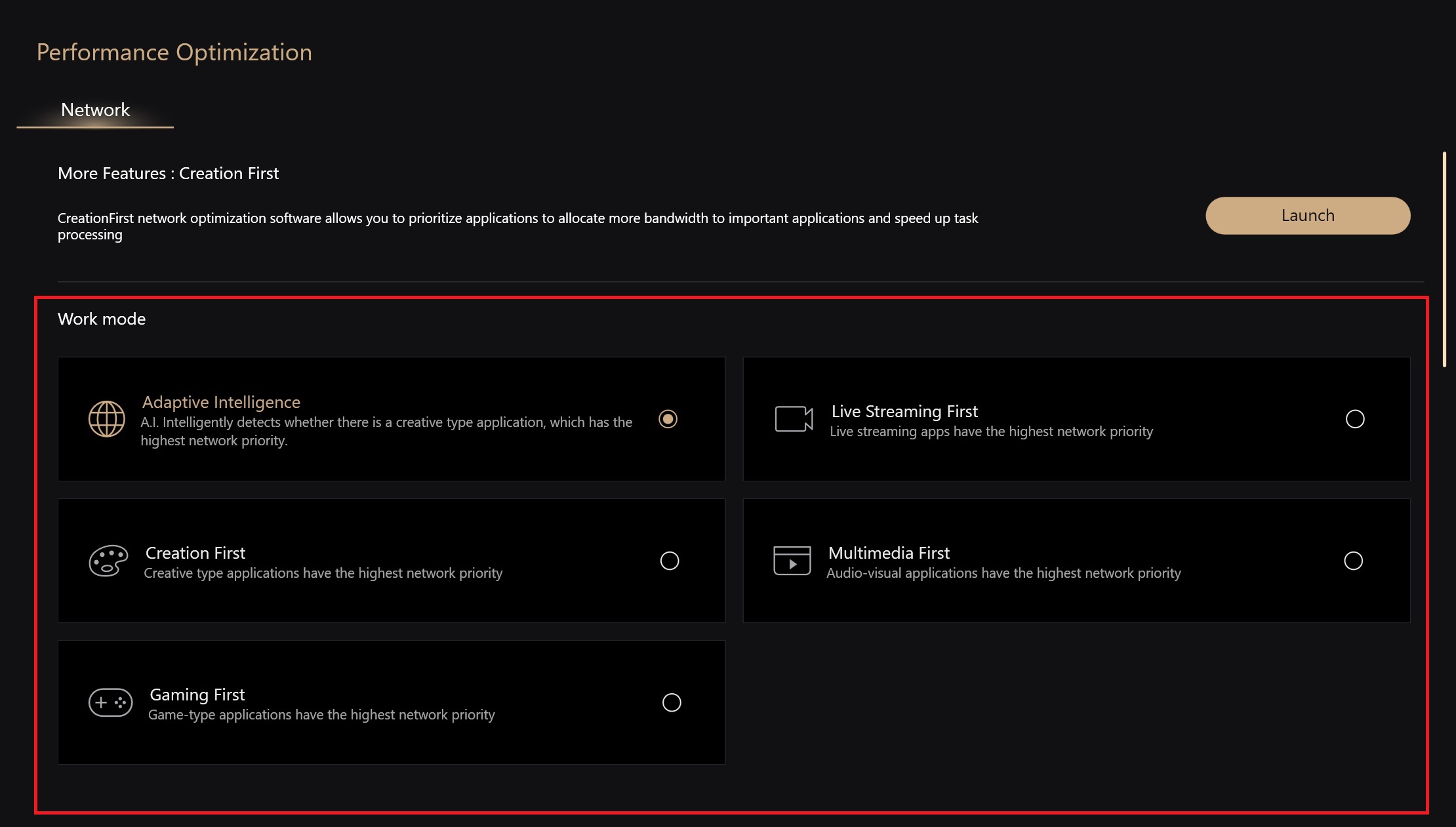
1-2-3. Top 5 apps voor bandbreedtegebruik
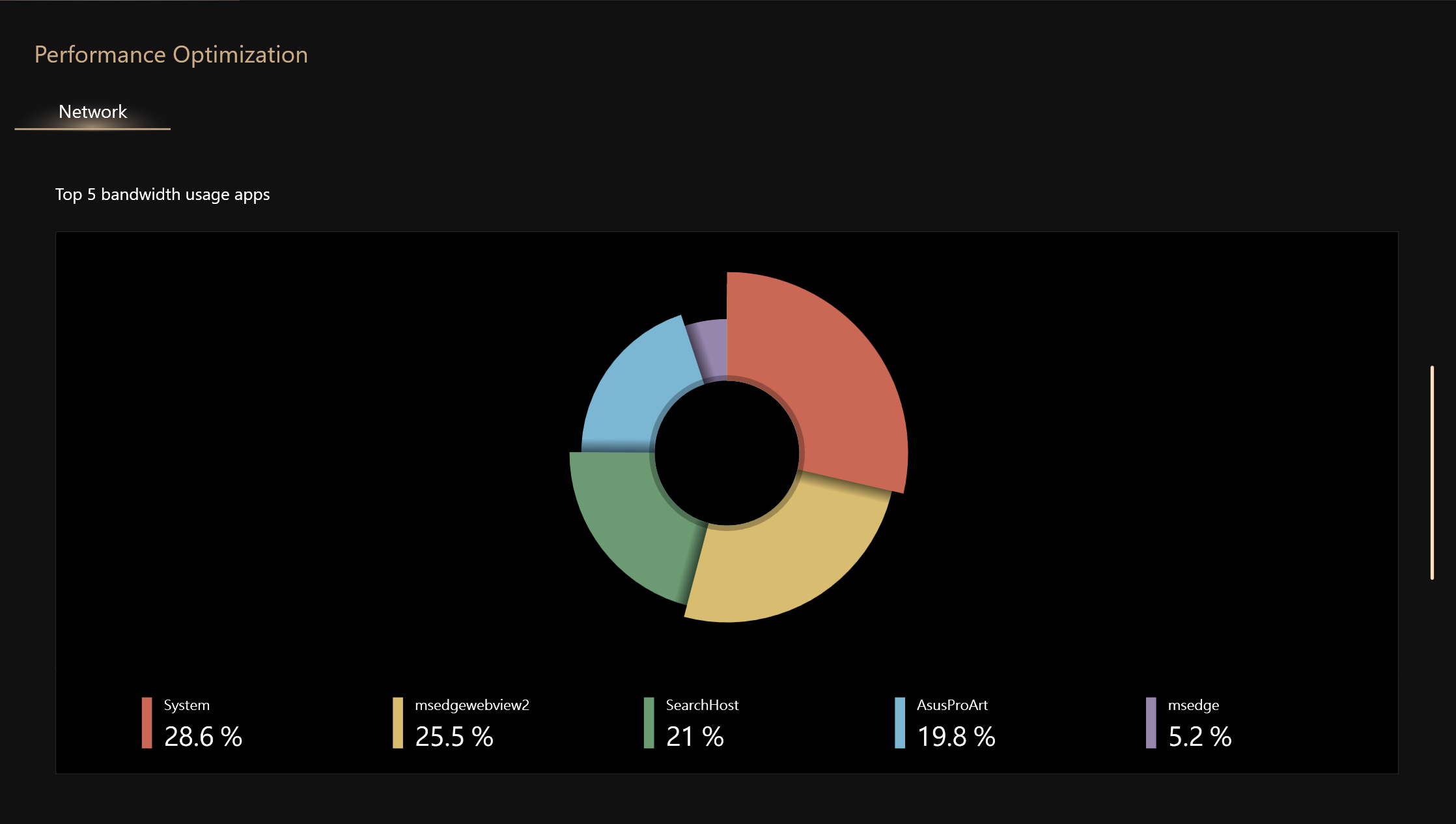
1-2-4. Totale toepassingsbandbreedtegebruik
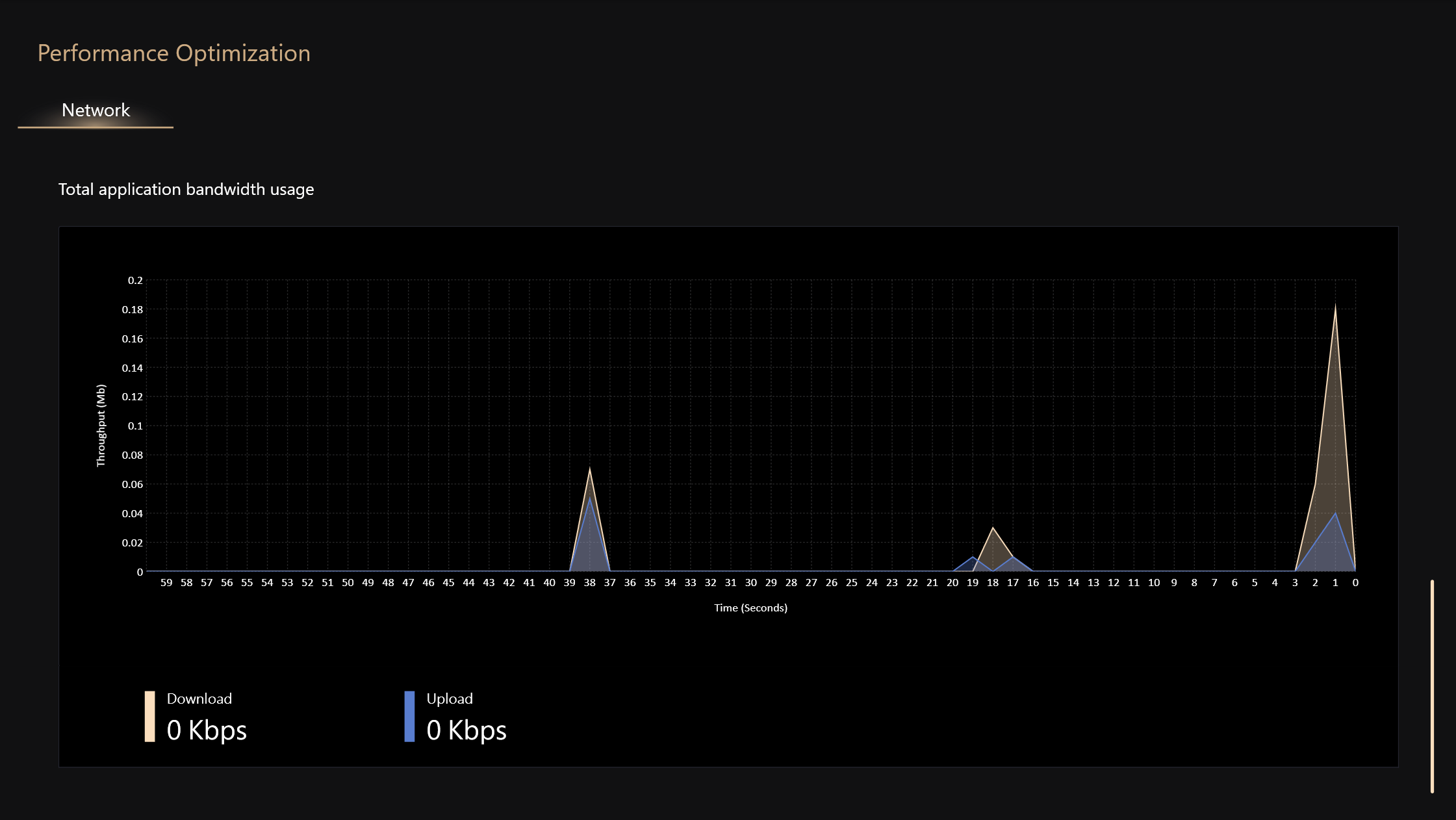
2. Moederbord -> Instellingen
2-1. Algemeen
U kunt de regionale taal en het servicegebied selecteren, contact opnemen met ASUS of de achtergrond automatisch bijwerken, enz.
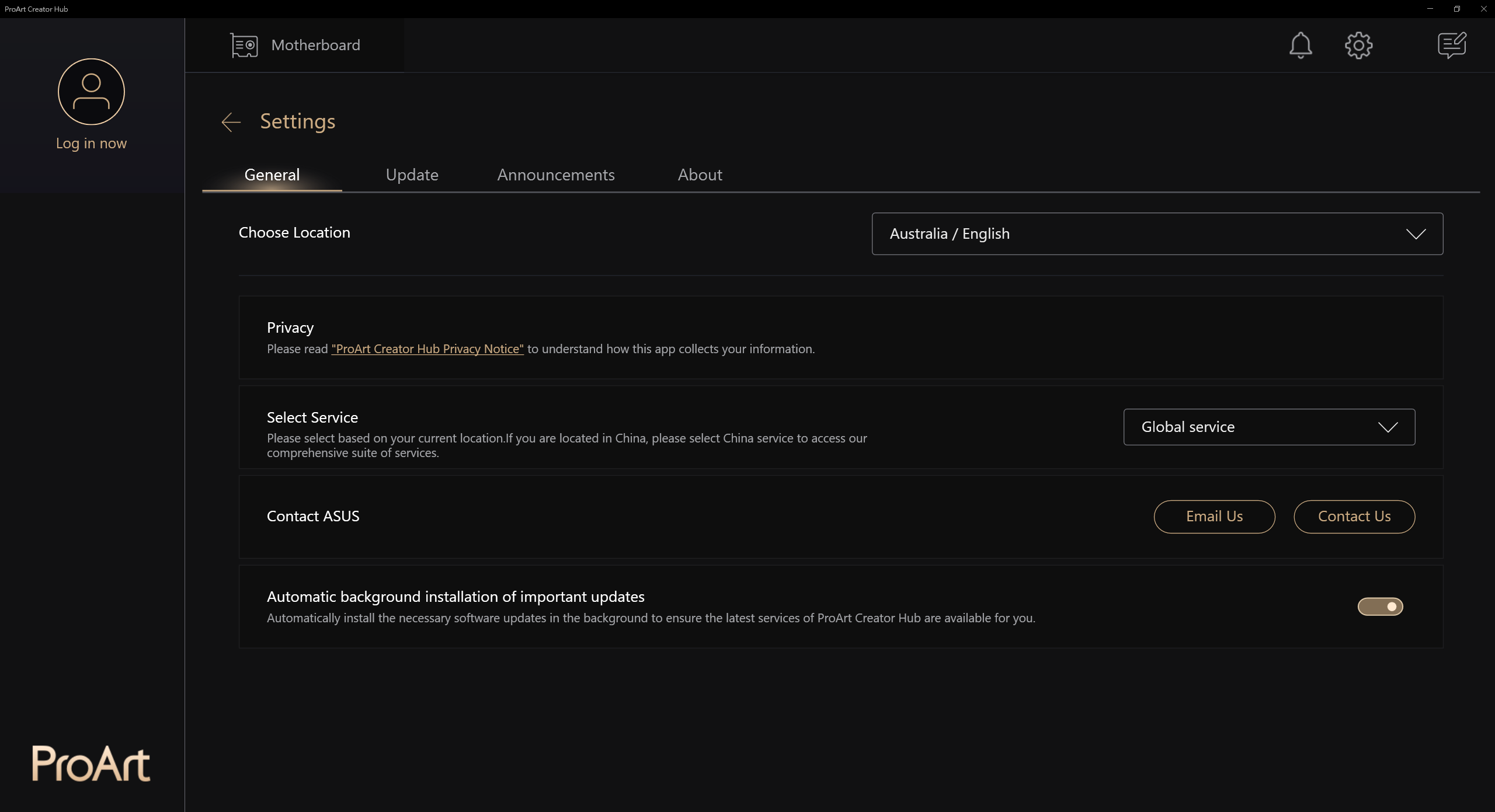
2-2. Update
U kunt controleren of een update nodig is
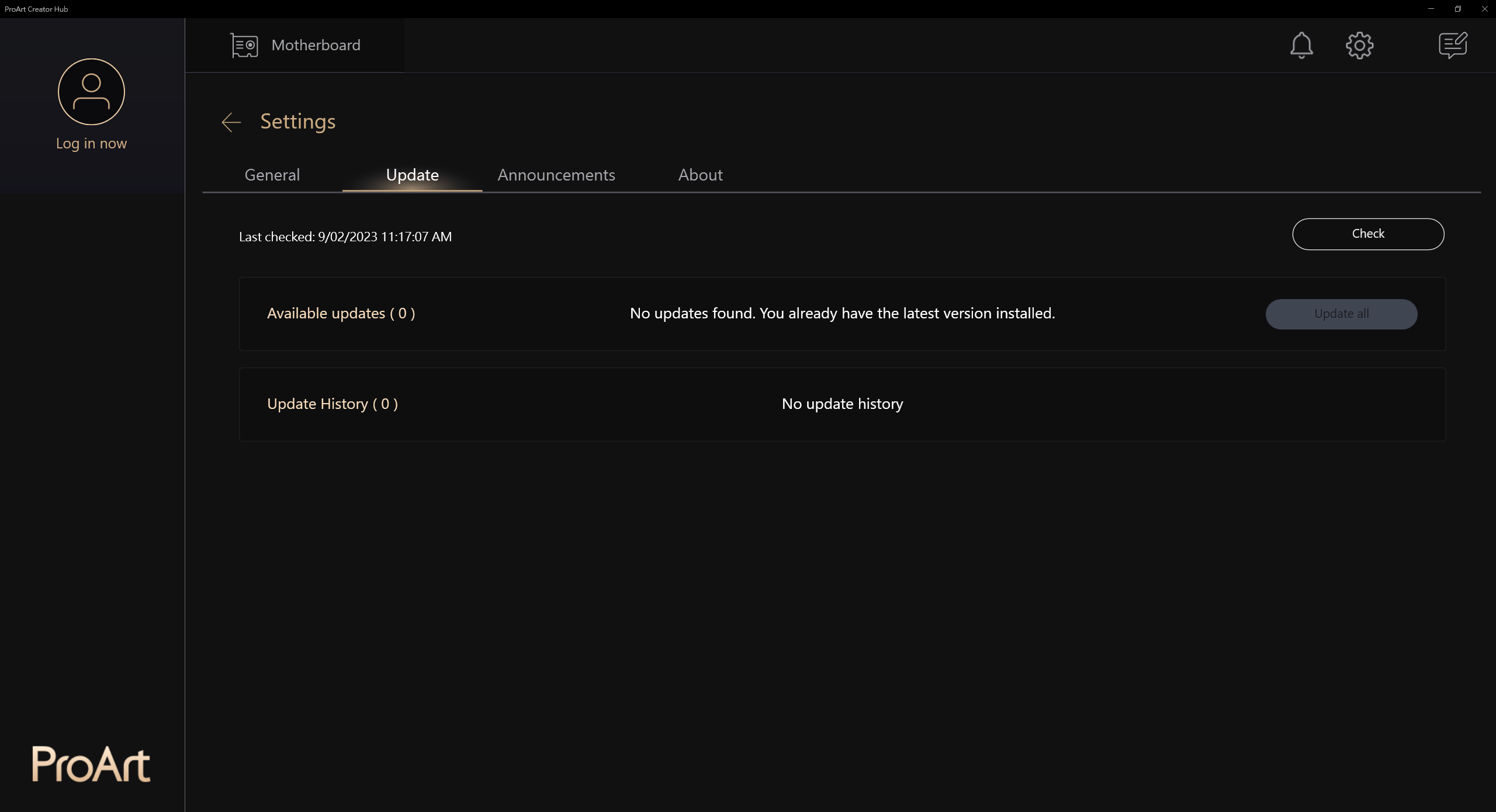
2-3. Aankondigingen
Zorg voor ASUS-gerelateerd productnieuws
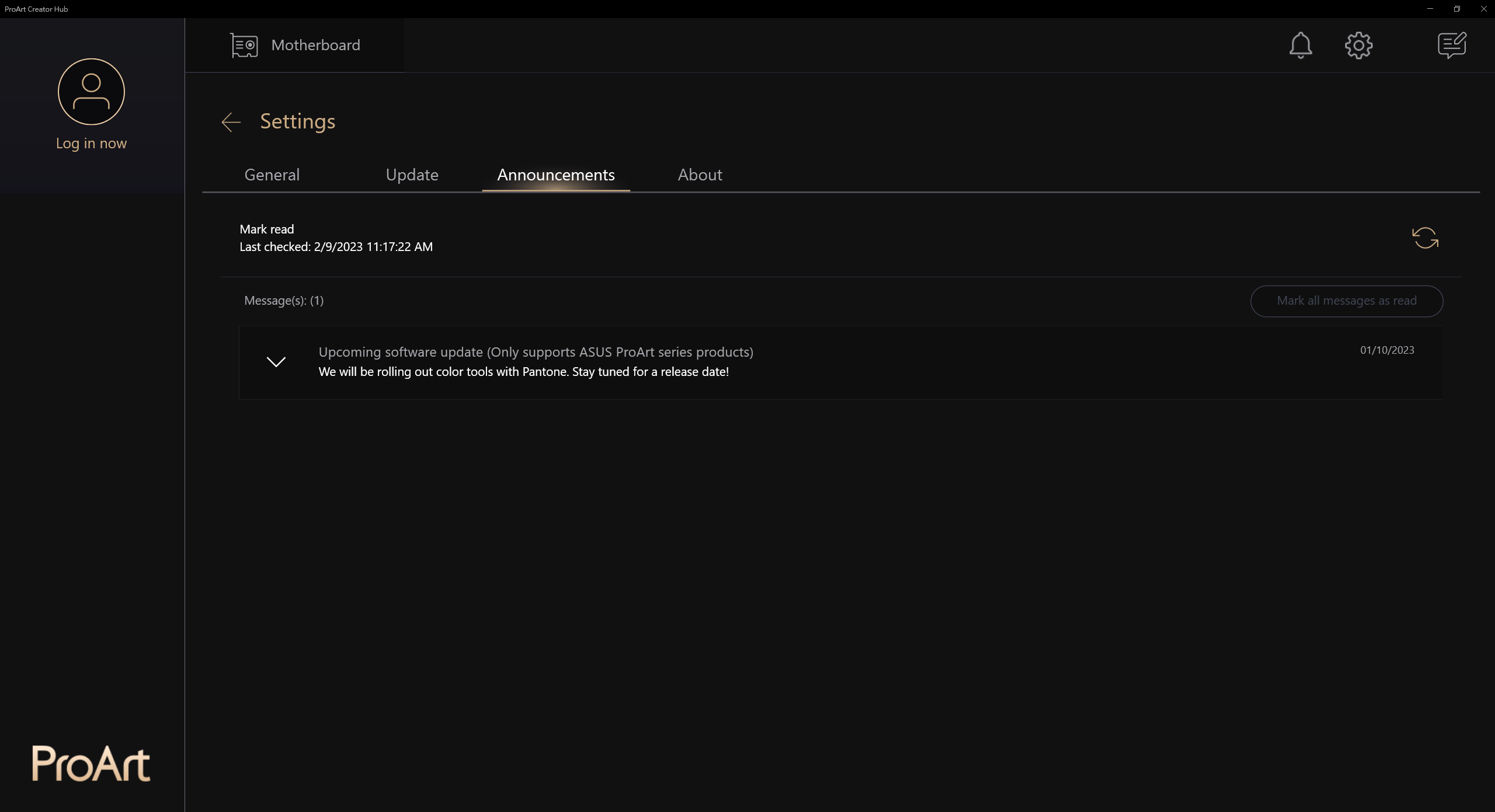
2-4. Over
Kan de huidige versie bekijken, enz.
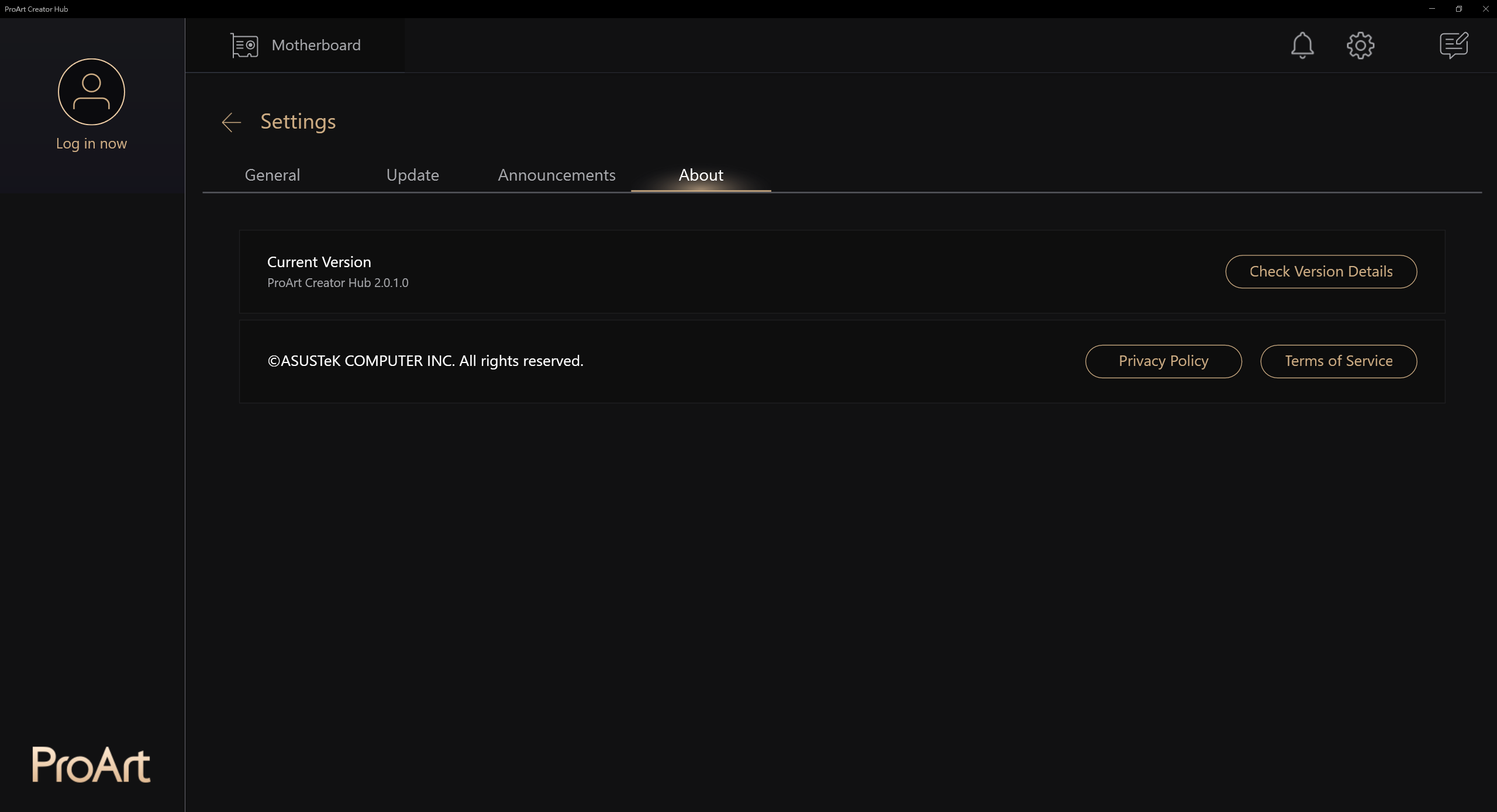
1. Welke ASUS ProArt-monitoren ondersteunt het ASUS ProArt-moederbord?
EEN: PA24AC, PA329C, PA329Q
2. ASUS ProArt-moederbord aangesloten op ASUS ProArt-monitor, zoals "Kan het scherm niet weergeven", hoe dit op te lossen?
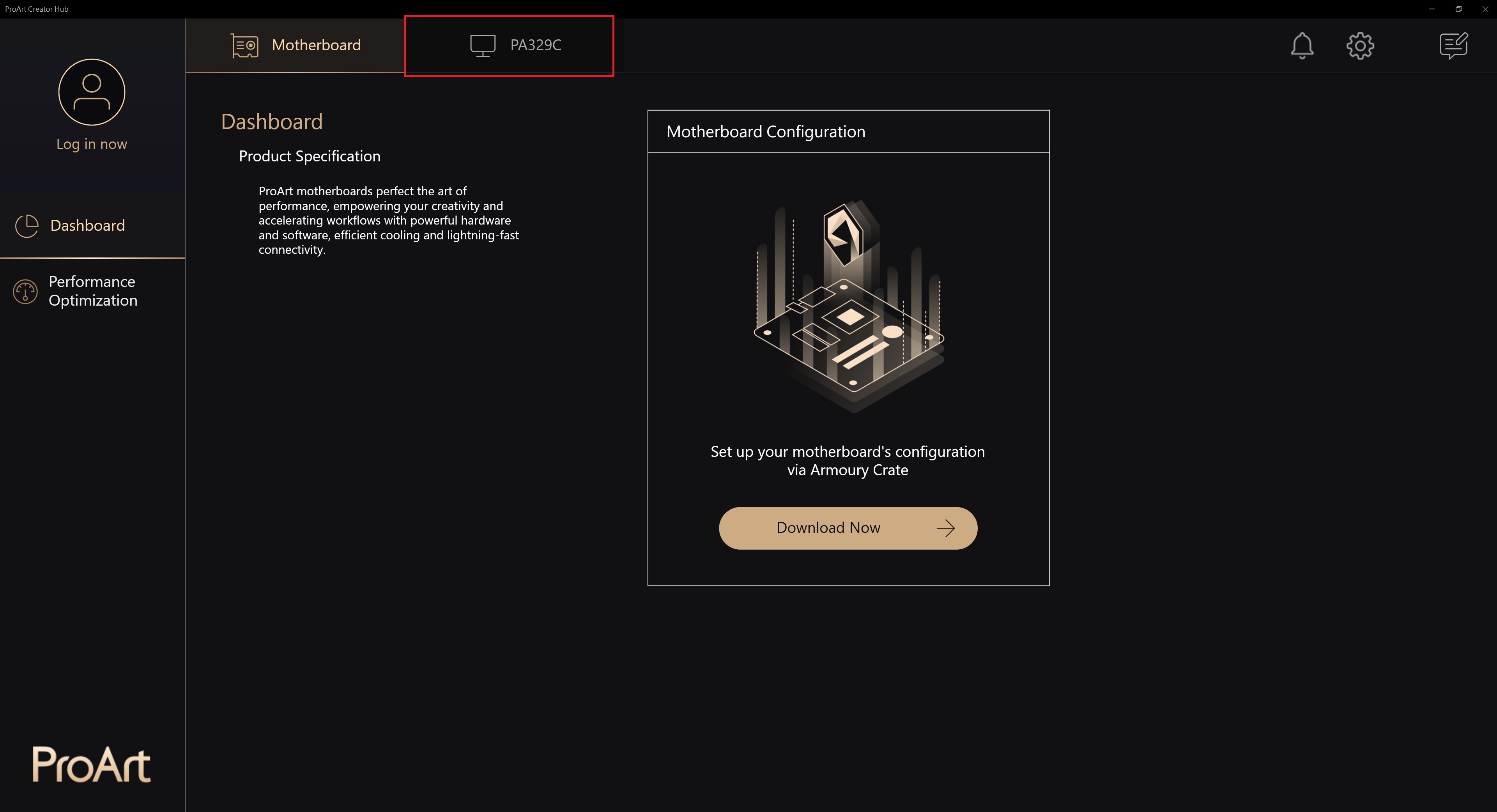
EEN:1. Controleer eerst of het ProArt-moederbordmodellen en ProArt-beeldschermen ondersteunt (PA24AC, PA329C, PA329Q)
2. Sluit de ProArt-monitor met USB tpye-C kabel aan op de USB-poort van het ProArt-moederbord
2.1 [Voorbeeld: ProArt PA329C]: USB-poort moet worden aangesloten op de USB-poort van het moederbord (USB elke poort)
https://www.asus.com/nl/Monitors/ProArt-PA329C/HelpDesk_Manual/ 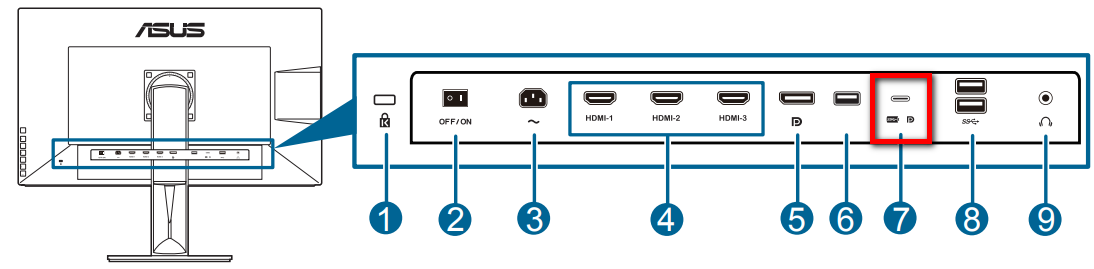
2.2[Voorbeeld: ProArt PA329Q]: USB tpye-B-poort moet worden aangesloten op de USB-poort van het moederbord (USB elke poort)
https://www.asus.com/nl/Monitors/ProArt-PA329Q/HelpDesk_Manual/
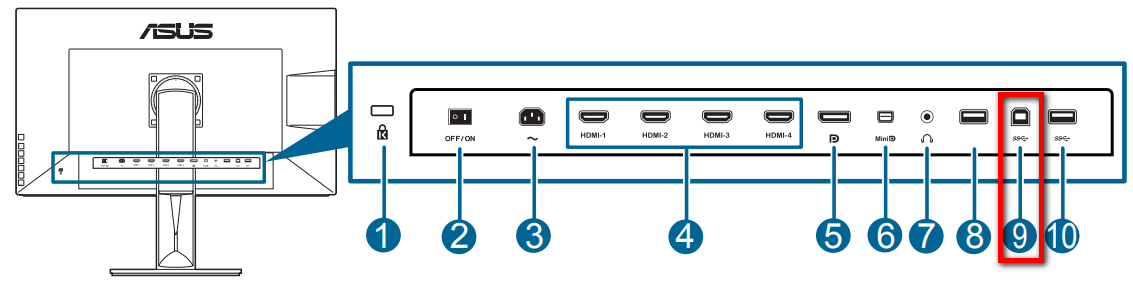
2.3 [Voorbeeld: ProArt PA24AC]: USB tpye-C-poort moet worden aangesloten op de USB-poort van het moederbord (USB elke poort)
https://www.asus.com/Monitors/ProArt-PA24AC/HelpDesk_Manual/
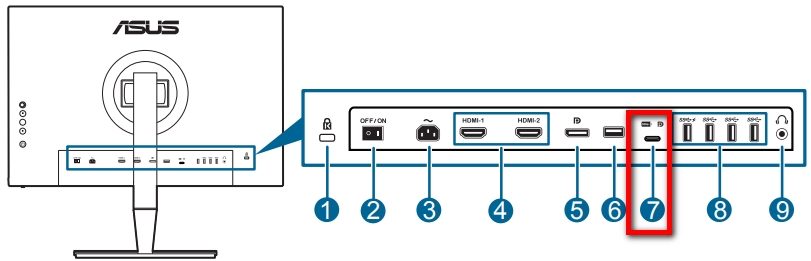
3. Als u nog steeds problemen ondervindt, kunt u contact opnemen met uw lokale ASUS-klantenservice: https://www.asus.com/nl/ondersteuning/
3. Is er een inleiding tot de Creator-hub van de ASUS ProArt-monitor?
A: Raadpleeg het artikel: https://www.asus.com/nl/support/FAQ/ 1043368/
4. Is er een inleiding tot de Creator-hub van ASUS ProArt-laptops?
A: Raadpleeg het artikel:https://www.asus.com/nl/support/FAQ /1042040/